windows怎么查看开机启动项 Windows系统如何查看开机启动项设置
更新时间:2023-11-07 13:41:20作者:xtyang
windows怎么查看开机启动项,Windows系统如何查看开机启动项设置?开机启动项是指在计算机开机时自动启动的程序或服务,对于用户来说,了解和管理开机启动项可以帮助提高系统的启动速度和性能。在Windows系统中,查看和调整开机启动项设置非常简单。用户只需按下Win+R组合键,打开运行对话框,然后输入msconfig命令,点击确定。接着在系统配置窗口的启动选项卡中,用户可以看到所有的开机启动项,并对其进行管理和调整。通过禁用不需要的开机启动项,可以有效减少系统启动时间,提升计算机的整体性能。所以了解Windows系统如何查看开机启动项设置是非常重要的。
具体步骤:
1.首先找到电脑的“运行”窗口,或者直接按“win+R”。然后输入“msconfig”,如图所示。
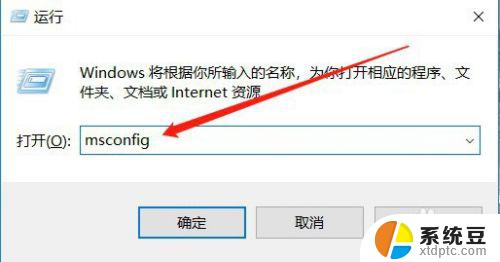
2.然后会打开系统配置的窗口,选择其中的“启动”,如图所示。
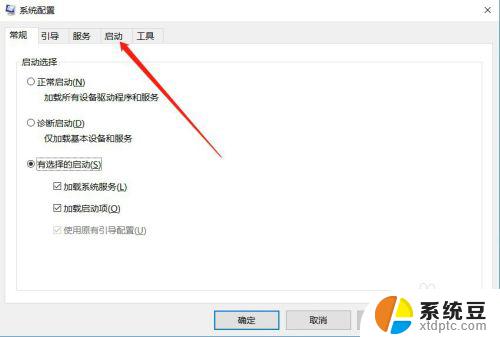
3.进入启动设置之后,点击“打开任务管理器”,如图所示。
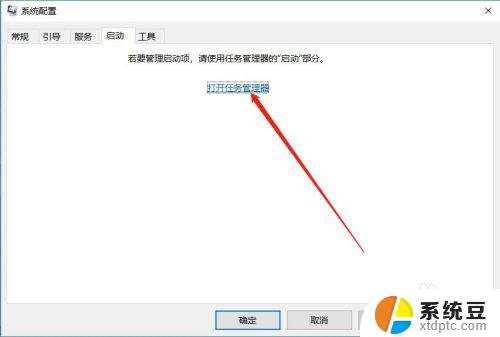
4.进入任务管理器之后,就可以看到电脑的所有启动项,如图所示。
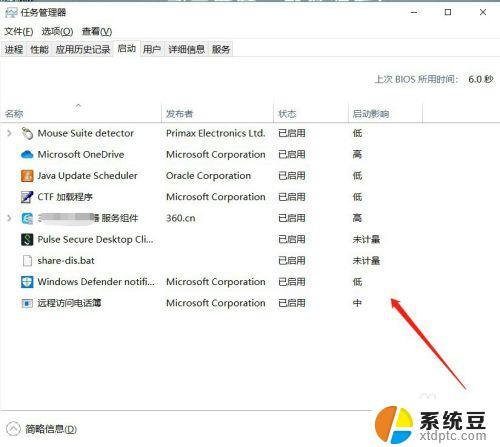
5.如果想要把某个服务禁止开机启动,可以选中该服务。点击下面的“禁用”,如图所示。
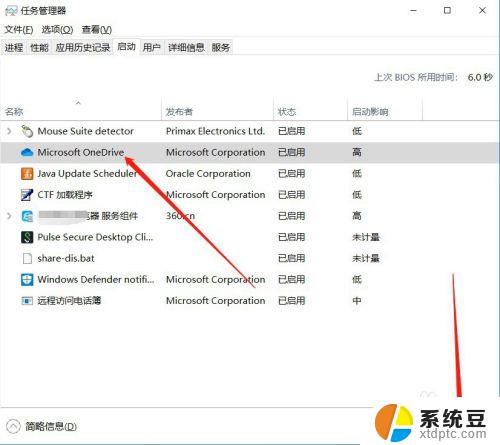
6.禁用成功之后,状态就会变为“已禁用”,如图所示。
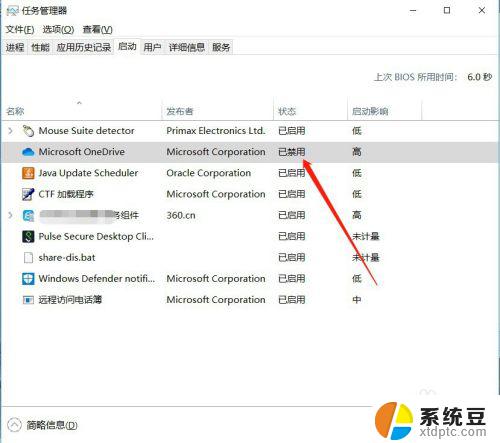
7.以上就是windows怎么查看开机启动项的方法介绍,希望可以帮到大家。
以上是查看Windows开机启动项的全部步骤,如果还有不清楚的地方,用户可以参考小编的步骤进行操作,希望这些步骤能够对大家有所帮助。
windows怎么查看开机启动项 Windows系统如何查看开机启动项设置相关教程
- 如何关闭360开机启动 360安全卫士怎么关闭开机启动项
- 怎样关闭电脑开机启动项 电脑开机启动项关闭教程
- windows开机日志在哪里 windows系统中怎样查看系统事件日志
- windows 上次开机时间 windows如何查看上一次开机时间
- 华硕开机启动 华硕笔记本启动项快捷键失效怎么办
- 电脑开机启动软件哪里设置 怎么设置软件开机自启动
- 戴尔台式机设置第一启动项 如何在新版Dell电脑BIOS中设置第一启动项
- windows查看系统激活 如何查看Windows 10激活有效期
- 戴尔电脑设置启动项 Dell电脑怎么在Bios中更改启动项
- 电脑开机不进系统怎么办 电脑启动后自动重启无法进入Windows系统怎么办
- 美版iphone12pro和国版有什么区别 iphone12pro美版和国行的配置差异
- 怎么关闭百度的无痕浏览 取消百度浏览器无痕浏览的方法
- 查询连接的wifi密码 电脑上查看WIFI密码步骤
- qq输入法符号怎么打 QQ拼音输入法如何打出颜文字
- 电脑屏幕如何锁屏快捷键 电脑锁屏的快捷键是什么
- 打印机脱机如何解决 打印机脱机显示怎么办
电脑教程推荐